/[name-of-workflow] aufgerufen werden.
Funktionsweise
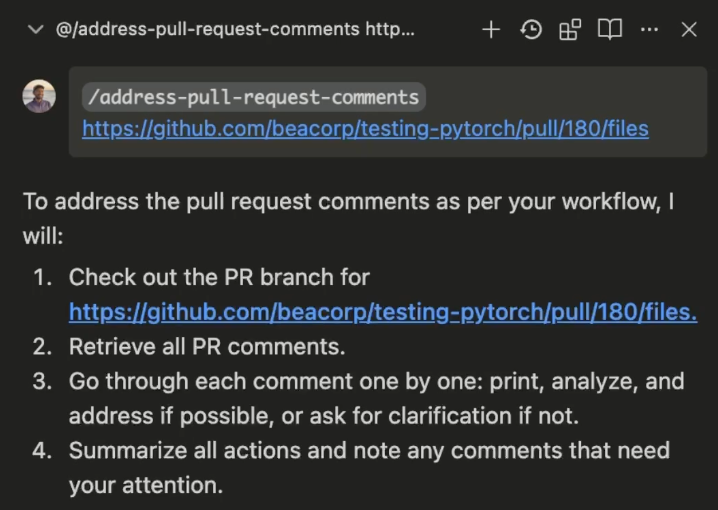
/[workflow-name] auf.
Nach dem Aufruf verarbeitet Cascade nacheinander jeden im Workflow definierten Schritt und führt Aktionen aus oder generiert entsprechend Antworten.
So erstellen Sie einen Workflow
Customizations und öffnen Sie anschließend das Panel Workflows. Dort können Sie über die Schaltfläche + Workflow einen neuen Workflow anlegen.
Workflows werden als Markdown-Dateien in den Verzeichnissen .windsurf/workflows/ gespeichert und enthalten einen Titel, eine Beschreibung sowie eine Abfolge von Schritten mit konkreten Anweisungen, denen Cascade folgen soll.
Workflow-Erkennung
- Aktueller Workspace und Unterverzeichnisse: Alle Verzeichnisse
.windsurf/workflows/innerhalb Ihres aktuellen Workspace und seiner Unterverzeichnisse - Git-Repository-Struktur: In Git-Repositories durchsucht Windsurf zusätzlich bis zum Git-Root-Verzeichnis, um Workflows in übergeordneten Verzeichnissen zu finden
- Unterstützung mehrerer Workspaces: Sind mehrere Ordner im selben Workspace geöffnet, werden Workflows dedupliziert und mit dem kürzesten relativen Pfad angezeigt
Speicherorte für Workflows
.windsurf/workflows/im Verzeichnis Ihres aktuellen Workspace.windsurf/workflows/in einem Unterverzeichnis Ihres Workspace.windsurf/workflows/in übergeordneten Verzeichnissen bis zum Git-Root (für Git-Repositories)
.windsurf/workflows/ Ihres aktuellen Workspace gespeichert, nicht unbedingt im Git-Root.
Workflow-Dateien sind jeweils auf 12.000 Zeichen begrenzt.
Einen Workflow mit Cascade generieren
Beispiel-Workflows
/address-pr-comments
Dies ist ein Workflow, den unser Team intern verwendet, um PR-Kommentare zu bearbeiten:
/git-workflows
Mit vordefinierten Formaten committen und Pull Requests mit standardisiertem Titel und standardisierten Beschreibungen über die passenden CLI-Befehle erstellen.
/dependency-management
Die Installation oder Aktualisierung von Projektabhängigkeiten auf Basis einer Konfigurationsdatei (z. B. requirements.txt, package.json) automatisieren.
/code-formatting
Code-Formatter (wie Prettier, Black) und Linter (wie ESLint, Flake8) automatisch beim Speichern oder vor dem Commit ausführen, um den Codestil zu wahren und Fehler frühzeitig zu erkennen.
/run-tests-and-fix
Unit- oder End-to-End-Tests ausführen oder hinzufügen und Fehler automatisch beheben, um die Codequalität vor dem Committen, Mergen oder Deployen sicherzustellen.
/deployment
Die Schritte zur Bereitstellung Ihrer Anwendung in verschiedenen Umgebungen (Development, Staging, Production) automatisieren, einschließlich erforderlicher Pre-Deployment-Checks oder Post-Deployment-Verifizierungen.
/security-scan
Sicherheitsscans auf Schwachstellen in Ihrer Codebasis als Teil der CI/CD-Pipeline oder bei Bedarf integrieren und auslösen.